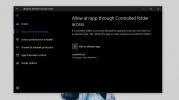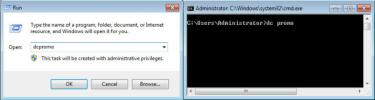Windows 10: Minimālistiskas darbvirsmas rokasgrāmata
Minimālisma darbvirsma ir darbvirsma, kas ir praktiska, taču tajā nav jucekļa, piemēram, pārāk daudz ikonu, pārāk daudz izvēlņu vai jebkuru lietotāja saskarnes elementu, kas lietotājam nav nepieciešams. Izveidot to nav grūti, taču tas vienmēr atšķirsies atkarībā no atsevišķa lietotāja vajadzībām un tā, kas viņiem ir svarīgs vai nesvarīgs. Šeit ir norādītas dažas pamata darbības, kuras varat veikt, lai izveidotu minimālistisku darbvirsmu operētājsistēmā Windows 10.
Minimālistiska darbvirsma operētājsistēmā Windows 10
Minimālistiska darbvirsma bez trešo personu lietotnēm
Ja vēlaties izveidot minimālistisku darbvirsmu operētājsistēmā Windows 10, taču nevēlaties instalēt nevienu lietotni, lai mainītu tās izskatu, šeit ir aprakstītas dažas pamata darbības.
- Slēpt darbvirsmas ikonas. Ar peles labo pogu noklikšķiniet uz tukšas darbvirsmas zonas. Atveriet skatu un apakšizvēlnē noņemiet atzīmi no izvēles rūtiņas Rādīt darbvirsmas ikonas.
- Automātiski paslēpt uzdevumjoslu. Atveriet lietotni Iestatījumi un dodieties uz iestatījumu grupu Personalizēšana. Atlasiet cilni Uzdevumjosla un iestatiet to automātiskai paslēpšanai darbvirsmas režīmā.
- No izvēlnes Sākt noņemiet visas flīzes. Ja jums nepatīk izvēlne Sākt un domājat, ka tās flīzes piedāvā pārblīvētu saskarni, varat noņemt tās visas un vienkārši izveidot vienkāršu lietotņu sarakstu. Varat arī paslēpt lietotnes sarakstu un kārtīgā izkārtojumā piespraust visas iecienītās lietotņu kopas, failus un mapes izvēlnei Sākt.
- Neobligāti: varat izmēģināt izvēlnes Sākt pilnekrāna versiju, lai redzētu, vai tā labāk atbilst jūsu minimālisma vajadzībām. To var iespējot lietotnē Iestatījumi. Atveriet iestatījumu grupu personalizēšana. Atlasiet cilni Sākt un ieslēdziet pogu Lietot visu ekrānu.
- Slēpt sistēmas teknes ikonas pārpildes izvēlnē. Sistēmas teknē vienmēr tiks parādīts datums un laiks, bet visas pārējās ikonas tajā var tikt paslēptas pārpildes izvēlnē. Tas palīdz, jo uzdevumjosla parādīsies, novietojot peles kursoru virs tā, tāpēc jucekļa paslēpšana ir laba ideja.
- Šajā piezīmē varētu būt laba ideja nevajadzīgos vienumus atsaistīt no uzdevumjoslas.
- Mainiet fonu uz vienkāršu. Plakanie attēli vislabāk darbojas augstas izšķirtspējas fotoattēlu vietā. Varat doties ar vienkāršu fonu, kas dod priekšroku tumšām krāsām, vai atrast kaut ko tādu, kam ir krāsa, bet kas nav pārāk aizņemts.
- Visbeidzot, virsraksta joslā, izvēlnē Sākt un uzdevumjoslā varat atspējot krāsu. Lai to izdarītu, atveriet lietotni Iestatījumi un dodieties uz iestatījumu grupu Personalizēšana. Noņemiet atzīmi no opcijas Sākt, uzdevumjoslas un darbības centru un opcijas “Nosaukumu joslas un logu apmales”.

Minimālistiska darbvirsma, izmantojot trešo pušu lietotnes
Ja vēlaties savā sistēmā instalēt dažas lietotnes, darbvirsma varētu izskatīties eksponenciāli labāka nekā tad, ja paļauties tikai uz operētājsistēmas Windows 10 piedāvātajām krājumu pielāgošanas opcijām. Lai iegūtu jauku, minimālistisku darbvirsmu, mēs iesakām izmantot šādas lietotnes.
- CaurspīdīgsTB: tas būs padarīt uzdevumjoslu caurspīdīgu vai pievienojiet tam jauku izplūdušu fonu. Lejupielādējiet šeit.
- Lietus skaitītājs: Rainmeter ir daudz Dock ādas. Tos var izmantot izvēlnes Sākt vietā. Lejupielādējiet šeit.
- TaskBar Hider: Pilnībā paslēpiet uzdevumjoslu, lai tā netiktu parādīta pat pārvietojot peles kursoru virs tās. Lejupielādējiet šeit.
- T-pulkstenis: Priekš sistēmas teknes pulksteņa pielāgošana. Lejupielādējiet šeit.
Iepriekš minētās lietotnes ir lieliskas, lai mainītu Windows 10 lietotāja saskarni, un jūs varat izmantot visas vai dažas no tām atkarībā no tā, kas jums ir piemērots.
Minimālistiskas darbvirsmas izveidošana
- Vispirms paslēpiet darbvirsmas ikonas. Ar peles labo pogu noklikšķiniet uz tukšas darbvirsmas zonas un dodieties uz Skatīt. Noņemiet atzīmi no opcijas Rādīt darbvirsmas ikonas. Ja nevarat dzīvot bez darbvirsmas ikonām, apsveriet iespēju tās ierobežot, pārliecinieties, vai tās ir saskaņotas ar režģi. Neveiciet ieradumu tajā saglabāt failus.
- Mainiet darbvirsmas fonu uz minimālistisku.
- Izlemiet, ko vēlaties darīt ar uzdevumjoslu; mēs esam jums devuši rīkus, lai to pilnībā paslēptu vai padarītu pārredzamu.
- Atrodiet doku vai nesējraķeti āda Rainmeter. Tas prasīs daudz laika, jo tur ir daudz Rainmeter ādas. Atrodiet sev piemērotāko un to ir viegli pielāgot. Mēs izmantojām BlueRose. To ir ļoti viegli pielāgot un visu pasniegt glītā, tīrā izkārtojumā.

Secinājums
Atcerieties, ka melnādainas un pelēkas krāsas nav tas, kas veido minimālistisku galddatoru. Minimālisma darbvirsma ir par tīru saskarni, kurā nekad neparādās nekas nevajadzīgs. Tas laiku pa laikam būs jākoriģē, piem., Ja vēlaties pievienot mūzikas vadīklas vai laika prognozi vai ja palaidējam vēlaties pievienot vairāk lietotņu. Krāsas noņemšana nav atslēga. Jums var būt ļoti krāsains minimālisma darbvirsma. Ja jūs meklējat iedvesmu, apskatiet DeviantArt vai kādu no daudzajām pieejamajām Rainmeter ādām, un jūs atradīsit daudz ideju. Daži minimāli darbvirsmu entuziasti iekļauj fona attēlus darbvirsmas kopējā dizainā, lai tie būtu gan estētiski jauki, gan noderīgi.
Meklēt
Jaunākās Publikācijas
Kā iespējot Ransomware aizsardzību operētājsistēmā Windows 10
Ransomware ir nejauka, attīstīta datorvīrusu forma. Kā norāda nosau...
Kā izveidot domēnu sistēmā Windows Server 2008
Pagājuši ir dienas, kad bija jākonfigurē atsevišķi lietotājvārdi un...
Piešķiriet saviem attēliem māksliniecisku nojautu ar Didelfu
Tādas programmas kā Photoshop un Lightroom var izdarīt pārsteidzoša...